Ботнет (botnet) – это сеть компьютеров под контролем хакеров, используемая для выполнения кибератак и вредоносных операций.
Пароль не отвечает требованиям политики — что это значит?
При попытке поменять пароль в Windows 10 или Windows 11 может возникать проблема, из-за которой возникают сложности. При этом неудачная попытка смены пароля сопровождается сообщением о том, что введенный пароль не соответствует требованиям политики паролей.
Политика паролей
В названных выше операционных системах была введена функция, призванная улучшить безопасность своих пользователей. Суть её заключается в том, что существует набор правил, которым пользователь должен следовать при создании пароля. Компьютер не позволяет создать пароль в том случае, если он не соответствует данной политике.
Список правил следующий:
- Пароль не должен содержать имя пользователя или его часть. При этом если пароль короче трех символов, то проверка пропускается.
- Пароль должен содержать цифры, специальные символы, буквы разных регистров.
- Пароль не должен совпадать с предыдущими.
Такая мера безопасности принуждает пользователей создавать надежные пароли, что повышает уровень безопасности.
Как отключить политику паролей?
Если вы решите отключить политику паролей, вам нужно сделать следующее:
1. Нажмите Win + R, введите secpol.msc и нажмите Enter.

2. Перейдите в раздел Политика учетных записей – политика паролей. Здесь можно увидеть все настройки политики паролей и изменить их.

3. Нажмите дважды левой кнопки мыши на Минимальная длина пароля и в открывшемся окне введите в поле 0, а после нажмите ОК.
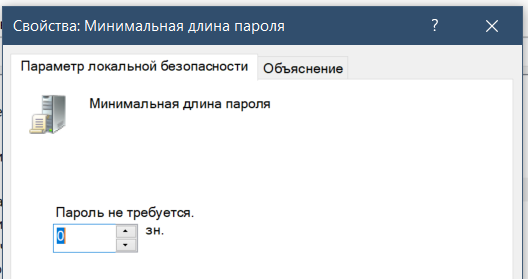
4. Аналогично сделайте с разделом Пароль должен отвечать требованиям сложности, выбрав Отключен.

После этого можно не беспокоиться о соблюдении политики паролей.
Заключение
Политика паролей – это мера защиты пользователей. Она вынуждает создавать надежный пароль, который будет сложно взломать, а сообщение о несоответствии пароля этой политике – лишь предупреждение пользователя. Её можно отключить, однако тогда становится возможным создание ненадежного пароля, поэтому стоит дважды подумать перед тем, как это сделать.




